Bạn đang cần thực hiện việc cài đặt Ubuntu song song với Windows
nhưng trong quá trình thực hiện thì một vấn đề hay gặp phải đó chính là
sau khi thực hiện hoàn tất thì bạn không thể lựa chọn vào vào Windows
mà máy tính chỉ chạy thẳng vào Ubuntu. Vậy làm sao để
có thể tùy chỉnh lại giúp bạn có thể thể khởi động vào Ubuntu hoặc
Windows thì mời các bạn cùng tham khảo nội dung dưới đây nhé.
Giải pháp đó chính là sử dụng sử dụng phần mềm Grub Customizer để chỉnh sửa Grub khởi động của Ubuntu.
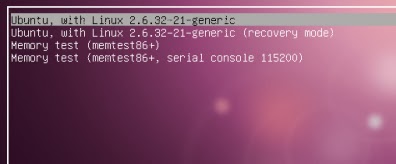
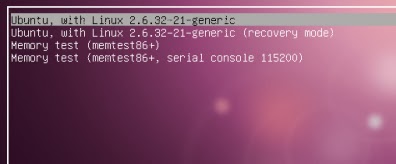
Những tính năng chính của Grub Customizer
- Giải quyết hiệu quả khi cài đặt song song Windows và Ubuntu mà máy tính khởi động thẳng vào Ubuntu.
- Cho phép lựa chọn hệ điều hành khởi động mặc định là Windows hoặc Ubuntu.
Hướng dẫn cài đặt và tùy chỉnh Grub Customizer
Cách cài đặt
Trước tiên, bạn cần mở cửa sổ Terminal trên Ubuntu (Sử dụng tổ hợp phím tắt Ctrl + Alt + T). Sau đó, bạn sao chép và dán lần lượt các dòng lệnh dưới đây và Enter.Lưu ý: Bạn cần có kết nối Internet để thực cài đặt phần mềm Grub Customizer cho Ubuntusudo add-apt-repository ppa:danielrichter2007/grub-customizersudo apt-get updatesudo apt-get install grub-customizer
Khi nhập dòng lệnh đầu tiên và Enter thì bạn cần nhập mật khẩu máy tính vào và Chọn Enter khi có thông báo xuất hiện.
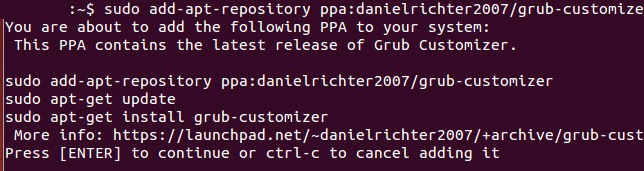
Sử dụng Grub Customizer
Trước tiên, bạn cần mở phần mềm Grub Customizer lên (Nhập mật khẩu của bạn nếu có thông báo).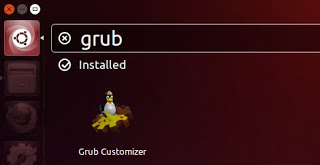
Chính vì vậy, khi thực hiện các tùy chỉnh cần thiết thì bạn có thể khắc phục được tình trạng khởi động không thấy Windows.
Cách tùy chỉnh
Bạn có thể để mặc định như hình dưới đây và chọn nút Save. Khi đó, hệ điều hành khởi động mặc định sẽ là Ubuntu.
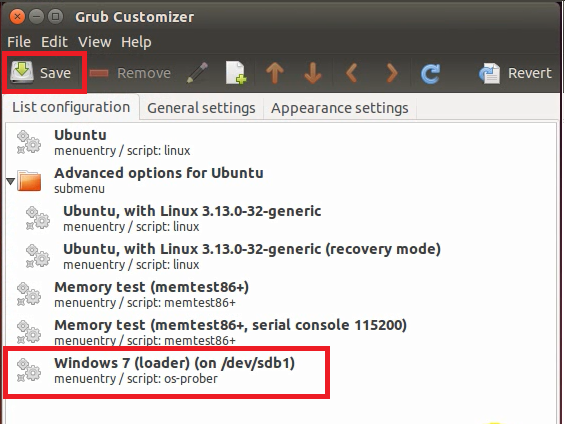
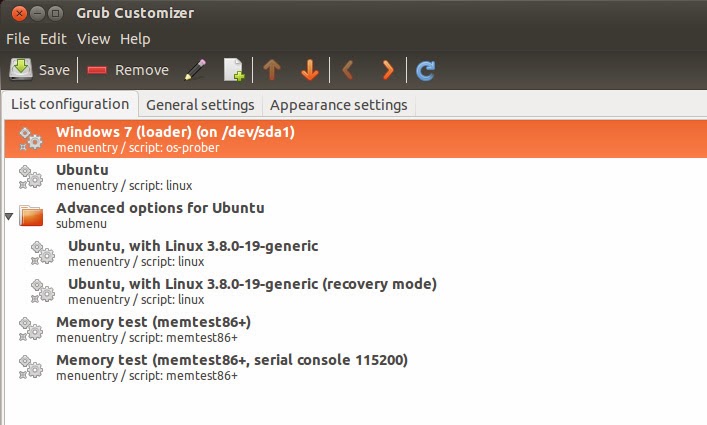
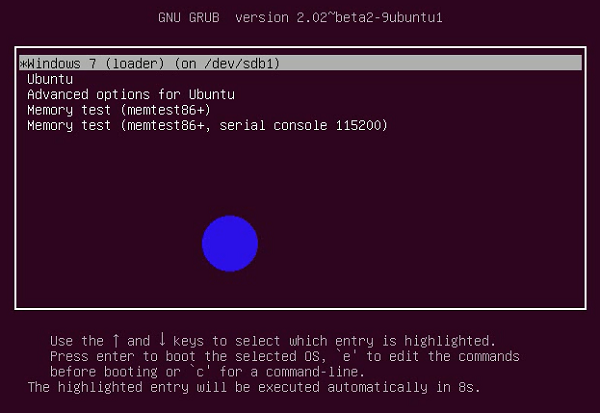
Chúc bạn thành công!











0 nhận xét:
Đăng nhận xét